Galaxy Note 5 ไม่สามารถเล่นไฟล์วิดีโอไม่สามารถส่งอีเมลหลังจากอัปเดตตังเมปัญหาอื่น ๆ
สวัสดีทุกคน! ตามปกตินี่เป็นอีก # GalaxyNote5 โพสต์ที่ตอบปัญหาบางอย่างที่สมาชิกบางคนในชุมชนของเรารายงาน นอกจากนี้เรายังเลือกที่จะเผยแพร่วิธีแก้ไขปัญหาที่แนะนำเมื่อจัดการกับหมายเหตุที่เปียก 5 เราหวังว่าคุณจะพบว่าโพสต์นี้มีประโยชน์

หากคุณกำลังมองหาวิธีแก้ไขปัญหา #Android ของคุณเองคุณสามารถติดต่อเราโดยใช้ลิงก์ที่ให้ไว้ที่ด้านล่างของหน้านี้
เมื่ออธิบายปัญหาของคุณโปรดให้ละเอียดที่สุดเท่าที่จะเป็นไปได้เพื่อให้เราสามารถระบุโซลูชันที่เกี่ยวข้องได้อย่างง่ายดาย หากทำได้โปรดระบุข้อความแสดงข้อผิดพลาดที่แน่นอนที่คุณจะได้รับเพื่อให้เราทราบว่าจะเริ่มต้นอย่างไร หากคุณได้ลองทำตามขั้นตอนการแก้ไขปัญหาก่อนที่จะส่งอีเมลถึงเราโปรดพูดถึงพวกเขาเพื่อให้เราสามารถข้ามพวกเขาในคำตอบของเรา
ด้านล่างนี้เป็นหัวข้อเฉพาะที่เรานำเสนอให้คุณวันนี้:
ปัญหา 1: Galaxy Note 5 ไม่มีแอปฝากข้อความเสียง
ปัญหาของฉันจริง ๆ แล้วมีเพียงข้อความเสียง (นั่นไม่ใช่ตัวเลือกในเมนูของคุณ) ฉันไม่รู้ด้วยซ้ำว่าฉันมีข้อความเสียงเพราะบนโทรศัพท์นี้ - Galaxy Note 5 โดย Sprint (& ของฉันก่อนหน้า - Galaxy S6), ไอคอนแจ้งให้ฉันทราบว่าฉันมีข้อความเสียงไม่ได้อยู่ที่นั่น! ฉันได้รับคำแนะนำจากกลุ่มสนับสนุนอื่น ๆ แต่ไม่มีใครช่วยได้ กรุณาช่วย? ลูกสาวของฉันมีเหตุฉุกเฉิน - โทรหาฉันฝากข้อความเสียงให้ฉัน & ฉันไม่รู้ว่าเธออยู่ในห้องฉุกเฉิน ???? - วินนี่
วิธีแก้ปัญหา: สวัสดี Vincie ผู้ให้บริการบางรายไม่มีบริการฝากข้อความเสียงโดยค่าเริ่มต้น หากคุณไม่พบแอปข้อความเสียงจากผู้ให้บริการของคุณ (โดยวิธีการเราคาดว่าโทรศัพท์นี้มาจากพวกเขาด้วย) คุณอาจไม่ได้รับข้อความเสียงด้วยซ้ำ ตรวจสอบให้แน่ใจว่าคุณติดต่อพวกเขาเกี่ยวกับเรื่องนี้เพื่อให้คุณรู้แน่นอน
หากโทรศัพท์ของคุณสร้างขึ้นสำหรับผู้ให้บริการรายอื่นและตอนนี้คุณกำลังใช้โทรศัพท์กับเครือข่าย Sprint ตรวจสอบให้แน่ใจว่าคุณขอให้ Sprint เข้าถึงวิธีฝากข้อความเสียงของคุณ เรารู้ว่าข้อความเสียง Sprint สามารถเข้าถึงได้จากโทรศัพท์เครื่องอื่นตราบใดที่คุณมีรหัสผ่านที่ถูกต้องดังนั้นให้แน่ใจว่าคุณถามพวกเขาในสิ่งที่คุณต้องทำ
ปัญหาที่ 2: Galaxy Note 5 ไม่สามารถเล่นไฟล์วิดีโอได้
สวัสดี. ฉันกำลังมองหาความช่วยเหลือเกี่ยวกับการพยายามส่งวิดีโอที่ฉันถ่าย ฉันมี Galaxy Note 5 ก่อนหน้านี้วันนี้ฉันเอาวิดีโอ kiddo ของฉันไปพูดบางคำแรก! เมื่อฉันพยายามส่งทางข้อความถึงแม่ของฉันที่มี iPhone มันล้มเหลว ดังนั้นฉันจึงลองอีกครั้งและฉันได้รับตัวเลือกให้ส่งวิดีโอความละเอียดสูง (ซึ่งฉันลองครั้งแรกไม่สำเร็จ) หรือเป็น MMS ดังนั้นเวลานี้ฉันเลือก mms ไม่เพียง แต่มันไม่ทำงาน แต่ตอนนี้โทรศัพท์ของฉันไม่ได้เล่นวิดีโอมีหน้าจอว่างเปล่าที่มีเครื่องหมายอัศเจรีย์อยู่ในนั้นและเมื่อฉันพยายามเล่น คำแนะนำเกี่ยวกับวิธีการแก้ไขวิดีโอเพื่อช่วงเวลาที่น่าทึ่งนี้จะไม่สูญหายไปตลอดกาล! - Kknippel
วิธีแก้ปัญหา: สวัสดี Kknippel ก่อนอื่นการส่งวิดีโอความละเอียดสูงผ่าน SMS หรือ MMS จะล้มเหลวเกือบทุกครั้งเนื่องจากผู้ให้บริการวางข้อ จำกัด จำนวน MBs สำหรับทุกข้อความ หากขนาดไฟล์วิดีโอเกินขีด จำกัด คุณควรได้รับข้อความแสดงข้อผิดพลาดที่ระบุเช่นนั้น
ประการที่สองการแนบไฟล์วิดีโอใน SMS ของคุณจะแปลงเป็น MMS โดยอัตโนมัติซึ่งหมายความว่าคุณจะต้องใช้ข้อมูลมือถือในการส่ง สมมติว่าขนาดไฟล์ไม่เกินขีด จำกัด ต่อ MMS คุณยังต้องแน่ใจว่าคุณมีการเชื่อมต่ออินเทอร์เน็ตที่ดีผ่านข้อมูลมือถือเพื่อส่ง นี่อาจเป็นอีกสาเหตุหนึ่งที่ทำให้วิดีโอของคุณไม่สามารถส่งได้
สุดท้ายไม่มีวิธีแก้ไขไฟล์วิดีโอที่เสียหาย วิดีโอที่ไม่ดีที่คุณอ้างถึงคือวิดีโอที่บันทึกไว้ในแอปส่งข้อความหรือวิดีโอต้นฉบับที่จัดเก็บไว้ในแอพคลังภาพ หากเป็นไฟล์วิดีโอที่อัปโหลดไปยังแอปส่งข้อความที่ไม่สามารถส่งได้คุณสามารถเพิกเฉยได้ อย่างไรก็ตามหากวิดีโอที่เสียคือการบันทึกจริงที่เก็บไว้ในแอปแกลเลอรี่แสดงว่าคุณไม่มีโชค อาจเสียหายในขณะที่แอพส่งข้อความพยายามบันทึกลงในแอปส่งข้อความ น่าเสียดายที่เมื่อไฟล์เสียหายมักจะมีวิธีแก้ไข หากคุณมีคอมพิวเตอร์ให้ลองถ่ายโอนไฟล์ไปที่ไฟล์นั้นและดูว่าใช้งานได้หรือไม่
โปรดจำไว้ว่าสมาร์ทโฟนและสื่อเก็บข้อมูลทั้งหมดในปัจจุบันสามารถล้มเหลวได้ทุกเวลา เพื่อป้องกันการสูญเสียไฟล์ที่ไม่สามารถถูกแทนที่ได้ในอนาคตให้สร้างนิสัยในการสำรองข้อมูลเสมอดังนั้นหากสิ่งนี้เกิดขึ้นคุณสามารถใช้เวอร์ชันที่คัดลอกได้เสมอ
ปัญหาที่ 3: วิธีทำให้ Galaxy Note เปียกแห้ง 5
ภรรยาของฉันทิ้งเธอ Note 5 ลงในอ่างอาบน้ำพร้อมอ่างอาบน้ำ Epsom Salts Bubble ฉันจัดการเพื่อบันทึกโทรศัพท์และเรียกคืนสู่การทำงานเต็มรูปแบบโดยใช้เคล็ดลับมากมายและเอาชนะปัญหาการชาร์จแบตเตอรี่หลังจากโทรศัพท์แห้ง ฉันใช้เครื่องเป่าผมอุณหภูมิสูงสุดที่วัดได้ด้วยเครื่องวัดอุณหภูมิแบบ IR และใช้เครื่องดูดฝุ่นแบบใช้มือถือแบตเตอรี่ Dyson พร้อมหัวดูดแบบ tappered เพื่อดูดไอน้ำผ่านทางช่องเก็บปากกาสไตลัส อุณหภูมิสูงสุด = 130F ความร้อนถึง 130F แล้วดูด 4x ด้วยโทรศัพท์อนุญาตให้เย็นลงระหว่างแต่ละรอบ จากนั้นข้ามคืนในข้าวอบแห้งที่เปิดใช้งาน ความร้อน 1/2 ถ้วย "แห้ง" ข้าวในไมโครเวฟบนจานอาหารเย็นเพื่อขับไล่ความชื้นออกจากธัญพืชที่สูงเป็นเวลา 60 วินาที ผัดข้าวโน๊ต steamoff ความร้อนเป็นครั้งที่สองใน 60 วินาทีสูงและคน ทำให้ข้าวเย็นลงในถุงซิปแพ็คหนึ่งถุง เพิ่มโทรศัพท์มือถือและอนุญาตให้โทรศัพท์ขั้นต่ำ 24 ชั่วโมงในข้าวอบแห้ง * ที่เปิดใช้งาน รวมถึงสไตลัสที่ทำให้แห้งด้วย ถอดโทรศัพท์ออกและเช็ดฝุ่นข้าวออกไป ทำความสะอาดพอร์ต USB ด้วย CRC Electronics & Contact Cleaner เพื่อนำเกลือนำไฟฟ้าออก อย่าพ่นลงในหน้าจอโทรศัพท์หรือพอร์ตที่เก็บสไตลัส ณ จุดนี้เสียบอุปกรณ์ชาร์จแบบปรับตัว (ไม่ได้ใช้การชาร์จแบบไร้สาย) อย่าเปิดโทรศัพท์ ณ จุดนี้แบตเตอรี่อาจแสดงหรือไม่แสดงการชาร์จ คุณควรเห็นสัญลักษณ์” แบตเตอรี่” โทรศัพท์อาจไม่ชาร์จเลย หากไม่มีการชาร์จให้กดปุ่ม“ โฮม” ถอดปลั๊กเครื่องชาร์จ รอ 15 วินาที เสียบที่ชาร์จ หากไม่มีการชาร์จแบตเตอรี่ให้กดปุ่มโฮม รอ 30 วินาที หากยังไม่มีการชาร์จเซ็นเซอร์อุณหภูมิในแบตเตอรี่มีแนวโน้มที่จะป้องกันการชาร์จ วางโทรศัพท์กลับเข้าไปในถุง ziplock ปิดถุงเพื่อปิดผนึกอย่างดี ตอนนี้วางกระเป๋าด้วยหมายเหตุ 5 เข้าไปในช่องแช่แข็ง ตั้งเวลา 20 นาที นำ NOTE 5 ออกจากช่องแช่แข็งและวัดอุณหภูมิโดยชี้ IR Thermometer ที่หน้าจอมืด อย่าวัดอุณหภูมิของพื้นผิวเคสที่มันวาว บันทึกอุณหภูมิ เมื่อคุณวัดอุณหภูมิโทรศัพท์ที่ 40-45F ให้หยุดการระบายความร้อนของโทรศัพท์เพื่อหลีกเลี่ยงการแช่แข็งแบตเตอรี่! ตอนนี้โทรศัพท์พร้อมที่จะชาร์จแล้ว ควรรีเซ็ตเซ็นเซอร์อุณหภูมิ (รีเซ็ตของเราโดยทำตามขั้นตอนนี้) ถอดโทรศัพท์ออกจากถุง ziplock และเชื่อมต่ออุปกรณ์ชาร์จ ดูสัญลักษณ์แบตเตอรี่ที่ปรากฏขึ้น หากไม่มีสีเขียวและเปอร์เซ็นต์ปรากฏขึ้นให้ถอดปลั๊กเครื่องชาร์จออกรอ 15 วินาทีจากนั้นเสียบอุปกรณ์ชาร์จ Voila! คุณควรเห็นกิจกรรมการชาร์จ
ฉันยังรีเซ็ตแคชของระบบตามคำแนะนำในไซต์ของคุณเพื่ออนุญาตให้เฟิร์มแวร์อ้างอิงค่าอุณหภูมิใหม่สำหรับแบตเตอรี่ ขั้นตอนที่ระบุไว้ข้างต้นใช้งานได้หนึ่งครั้งสำหรับฉัน ก่อนเผยแพร่คุณอาจต้องการทดสอบกระบวนการนี้ คิดว่ามันอาจช่วยบันทึก Note 5 ของคนอื่นและรูปภาพและไฟล์สำคัญทั้งหมดของพวกเขา ขอขอบคุณที่แบ่งปันโซลูชันในเว็บไซต์ของคุณ - ถ. เพียร์สัน 49
วิธีแก้ปัญหา: สวัสดี Rdpearson49 ขอบคุณที่ให้คำแนะนำทีละขั้นตอนโดยละเอียดเกี่ยวกับวิธีการทำให้โทรศัพท์เปียก เราจะพูดถึงเรื่องนี้อย่างแน่นอนเมื่อแนะนำผู้อื่น เราหวังว่าจะได้รับข้อมูลเพิ่มเติมจากคุณหากคุณค้นพบวิธีแก้ไขปัญหาการทำงานเพิ่มเติม
ปัญหาที่ 4: Galaxy Note 5 ไม่สามารถส่งอีเมลหลังจากอัปเดตตังเม
Samsung Galaxy Note 5 ไม่ได้ส่งอีเมลอีกต่อไปหลังจากอัปเดตตังเม เป็นบัญชีแลกเปลี่ยนที่ตั้งค่าในแอป EMAIL (เวอร์ชัน 4.0.63-0) รับอีเมลอย่างถูกต้อง แต่ไม่ได้ส่ง บัญชี hotmail ที่ฉันตั้งไว้ใน Outlook บนโทรศัพท์ทำงานได้ดี - ซาร่า
ทางออก: สวัสดีซาร่า ตรวจสอบให้แน่ใจว่าคุณติดตั้งการอัปเดตล่าสุดสำหรับแอปที่เป็นปัญหา หากวิธีนี้ไม่สามารถแก้ไขปัญหาการส่งอีเมลได้ให้ลบแคชแอปและข้อมูล นี่คือวิธี:
- เปิดเมนูการตั้งค่าผ่านทางแถบการแจ้งเตือนของคุณ (เลื่อนลง) หรือผ่านแอพการตั้งค่าในหน้าจอแอปของคุณ
- นำทางลงไปที่ "แอพ" สิ่งนี้อาจถูกเปลี่ยนชื่อเป็นแอปพลิเคชั่นหรือตัวจัดการแอปพลิเคชันใน Android เวอร์ชัน OEM ของ Android 6 หรือ 7
- เมื่ออยู่ที่นั่นให้คลิกที่แอปพลิเคชัน
- ตอนนี้คุณจะเห็นรายการของสิ่งต่าง ๆ ที่ให้ข้อมูลเกี่ยวกับแอปรวมถึงที่เก็บข้อมูลสิทธิ์การใช้หน่วยความจำและอื่น ๆ เหล่านี้เป็นรายการที่คลิกได้ทั้งหมด คุณจะต้องคลิกที่จัดเก็บข้อมูล
- ตอนนี้คุณควรเห็นปุ่ม Clear Cache และ Clear Data สำหรับแอปพลิเคชันอย่างชัดเจน
การล้างข้อมูลแอปอีเมลจะเป็นการลบบัญชีอีเมล ตรวจสอบให้แน่ใจว่าคุณรู้วิธีเพิ่มบัญชีอีเมลของคุณอีกครั้งก่อนดำเนินการ หากปัญหากลับมาหลังจากเพิ่มบัญชีพิจารณาใช้แอปอีเมลอื่น
คุณสามารถลองรีเซ็ตโทรศัพท์เป็นค่าเริ่มต้นจากโรงงานเพื่อให้แน่ใจว่าบั๊ก Android ใด ๆ ที่อาจมีการพัฒนาหลังจากการอัพเดตถูกลบออก โดยทำตามขั้นตอนด้านล่าง:
- ปิด Samsung Galaxy Note 5 ของคุณโดยสมบูรณ์
- กดปุ่มเพิ่มระดับเสียงและปุ่มโฮมค้างไว้ก่อนจากนั้นกดปุ่มเปิด / ปิดค้างไว้
- กดปุ่มสามปุ่มค้างไว้และเมื่อมีการแสดง 'Samsung Galaxy Note5' ให้ปล่อยปุ่มเปิด / ปิด แต่ยังคงค้างอีกสองปุ่ม
- เมื่อโลโก้ Android แสดงขึ้นให้ปล่อยทั้งปุ่มเพิ่มระดับเสียงและปุ่มโฮม
- การแจ้งเตือน 'การติดตั้งการอัปเดตระบบ' จะปรากฏบนหน้าจอเป็นเวลา 30 ถึง 60 วินาทีก่อนที่หน้าจอการกู้คืนระบบ Android จะแสดงพร้อมตัวเลือก
- ใช้ปุ่มลดระดับเสียงเพื่อไฮไลต์ตัวเลือก 'ใช่ - ลบข้อมูลผู้ใช้ทั้งหมด' และกดปุ่มเปิด / ปิดเพื่อเลือก
- เมื่อกระบวนการเสร็จสมบูรณ์ให้ใช้ปุ่มลดระดับเสียงเพื่อเน้นตัวเลือก 'ระบบรีบูตทันที' และกดปุ่มเปิดปิดเพื่อรีสตาร์ทโทรศัพท์
- การรีบูตอาจใช้เวลานานกว่าจะเสร็จสมบูรณ์เล็กน้อย แต่ไม่ต้องกังวลและรอให้อุปกรณ์ใช้งานได้
ปัญหาที่ 5: Galaxy Note 5 ไม่สามารถส่ง MMS ได้
ไม่สามารถส่งรูปภาพ เสร็จสิ้นการตั้งค่าซอฟต์ฮาร์ รูปภาพล้มเหลวในการส่ง แม้จะเปลี่ยนความละเอียด แต่ก็ยังล้มเหลว เกิดอะไรขึ้น?
นอกจากนี้ยังมีช่วงเวลาที่ยุ่งยากอย่างน่าขันในการกรอกคำถามง่ายๆเหล่านี้ในเว็บไซต์ของคุณ เว็บไซต์ของคุณ / ปัญหาโทรศัพท์ของฉัน…ไม่มีเงื่อนงำ - Chrisvondracek
วิธีแก้ปัญหา: สวัสดี Chrisvondracek คุณเป็นคนแรกที่พูดถึงเวลาที่ยากลำบากในการกรอกแบบสอบถามของเราในเกือบ 2 ปีดังนั้นนี่อาจเป็นกรณีแยกต่างหาก หากคุณสามารถอธิบายเพิ่มเติมเกี่ยวกับความยากลำบากที่คุณประสบอยู่เราอาจทำบางสิ่งเกี่ยวกับมันได้
สำหรับปัญหาหลักของคุณเราขอแนะนำให้คุณติดต่อผู้ให้บริการของคุณเกี่ยวกับเรื่องนี้ หากการฮาร์ดรีเซ็ตคุณหมายถึงการรีเซ็ตเป็นค่าจากโรงงานปัญหานี้จะต้องไม่เกิดจากข้อผิดพลาดของโทรศัพท์ พูดคุยกับผู้ให้บริการของคุณและขอความช่วยเหลือโดยตรง ตรวจสอบให้แน่ใจว่าข้อมูลมือถือของคุณใช้งานได้ MMS จะไม่ทำงานเมื่ออุปกรณ์ของคุณไม่ได้เชื่อมต่อกับอินเทอร์เน็ตผ่านเครือข่ายของคุณ
ปัญหาที่ 6: SMS ที่ขาดหายไปใน Galaxy Note 5
ฉันทำหายไปบางข้อความของฉันและมีเพียงสี่ (และประวัติของพวกเขา) จะปรากฏบนหน้าจอและฉันต้องการที่จะเห็นข้อความอื่น ๆ จากคนที่แตกต่างกันซึ่งได้หายไป ฉันจะนำพวกเขากลับมาได้อย่างไร - จูลส์
วิธีแก้ปัญหา: สวัสดีจูลส์ มันขึ้นอยู่กับ. หากข้อความเหล่านั้นถูกผลักที่ด้านล่างของรายการหรือหากเรียงลำดับแตกต่างกันคุณควรจะสามารถกู้คืนได้โดยเพียงแค่ไปที่แต่ละหัวข้อการสนทนา หากข้อความของคุณถูกจัดเรียงแตกต่างกันและไม่ได้รับตามเวลาข้อความเหล่านั้นจะต้องอยู่ในแอปบางแห่ง อีกครั้งคุณจะต้องข้ามแต่ละหัวข้อการสนทนาเพื่อค้นหา
อย่างไรก็ตามหากข้อความเหล่านั้นถูกลบด้วยเหตุผลบางอย่างคุณก็ไม่โชคดี หากคุณไม่ตั้งค่าโทรศัพท์ให้สำรองข้อความโดยอัตโนมัติไปยังบริการคลาวด์คุณจะไม่สามารถกู้คืน SMS ที่ขาดหายไปได้ พวกเขามักจะถูกบันทึกไว้ในพื้นที่นั่นคือพวกเขาจะถูกเก็บไว้ในโทรศัพท์ของคุณเท่านั้น หากพวกเขาถูกลบหรือลบออกจากแอพการส่งข้อความโดยไม่ได้ตั้งใจหรือตั้งใจพวกเขาจะหายไปตลอดกาล
ปัญหาที่ 7: Galaxy Note 5 ไม่สามารถตรวจพบเครือข่ายไม่มีสัญญาณไม่สามารถโทรออกได้
สวัสดี My Samsung Galaxy Note 5 SM - N920F Android เวอร์ชัน 6.0.1, Kernel version- 3.10.61-8887762, baseband version-N920VVRSBP62 ล้มเหลวในการเข้าถึงเครือข่ายมือถือ MTN ท้องถิ่นของฉันที่นี่ในยูกันดา ดังนั้นจึงไม่สามารถรับโทรศัพท์หรือโทรออกหรือเลือกเครือข่ายมือถือ ขอบคุณ - วิคตอเรีย
วิธีแก้ปัญหา: สวัสดีวิคตอเรีย เราไม่มีประวัติที่สมบูรณ์ของอุปกรณ์ของคุณดังนั้นเราจึงไม่สามารถบอกได้ว่าอะไรทำให้โทรศัพท์ของคุณสูญเสียการรับสัญญาณ อย่างไรก็ตามมีบางสิ่งที่คุณสามารถลองได้ ด้านล่างคือบางส่วนของพวกเขา
ลองซิมการ์ด อื่น หากคุณอยู่ในเครือข่าย GSM อาจเป็นไปได้ว่าปัญหาอาจเกิดจากซิมการ์ดผิดปกติหรือไม่ทำงาน รับซิมการ์ดใหม่และดูวิธีการทำงาน คุณต้องการทำสิ่งนี้หากคุณอยู่ในเครือข่าย GSM และหากโทรศัพท์ของคุณสามารถเชื่อมต่อกับผู้ให้บริการรายเดิมรายนี้ได้ หากซิมการ์ดที่สองจะไม่สร้างความแตกต่างเลยคุณอาจประสบปัญหาโทรศัพท์
ทำการรีเซ็ตเป็นค่าจากโรงงาน
อีกครั้งคุณต้องการทำเช่นนี้หากโทรศัพท์ของคุณเชื่อมต่อกับเครือข่ายก่อน คุณควรติดต่อผู้ให้บริการภายในตอนนี้และพวกเขาควรได้รับการยืนยันแล้วว่าไม่มีการหยุดชะงักของบริการในพื้นที่ หากคุณไม่ได้รับการยืนยันสองสิ่งนี้ให้ปิดการตั้งค่าจากโรงงาน อ้างถึงขั้นตอนข้างต้นเกี่ยวกับวิธีการทำ
ทำวิจัยบางอย่าง
หากคุณกำลังพยายามเชื่อมต่อโทรศัพท์ใหม่เป็นครั้งแรกในเครือข่ายนี้คุณควรตรวจสอบให้แน่ใจว่าโทรศัพท์ของคุณใช้งานร่วมกันได้ หากโทรศัพท์ของคุณเป็นอุปกรณ์ CDMA และคุณอยู่ในเครือข่าย GSM มันอาจทำงานไม่ถูกต้อง นอกจากนี้ฮาร์ดแวร์ของโทรศัพท์ของคุณอาจเข้ากันไม่ได้กับคลื่นความถี่ของผู้ให้บริการ หากต้องการทราบว่าคุณต้องการทำวิจัยเกี่ยวกับโทรศัพท์ของคุณโดยเฉพาะอย่างยิ่งว่ามีความถี่ในการใช้งานที่เหมาะสมหรือไม่ เมื่อคุณระบุความถี่ของอุปกรณ์แล้วให้ติดต่อผู้ให้บริการของคุณและถามพวกเขาว่าโทรศัพท์ของคุณใช้งานร่วมกันได้หรือไม่
ความถี่ในโทรศัพท์ไม่สามารถเปลี่ยนแปลงได้ดังนั้นหากเกิดปัญหาขึ้นคุณจะทำอะไรกับมันไม่ได้
ปัญหาที่ 8: Galaxy Note 5 ไม่สามารถเปิดไฟล์ที่ดาวน์โหลด
ฉันไม่สามารถดูเอกสารที่ดาวน์โหลดมาเป็นเวลาหลายเดือน ไม่ว่าเว็บไซต์หรือเอกสารประเภทใดฉันจะได้รับข้อความเดิมเสมอ:“ เราไม่สามารถเปิดไฟล์ได้ เราไม่สามารถแสดงไฟล์ได้เนื่องจากไฟล์นั้นเสียหาย” สิ่งนี้มีต่อเนื่องผ่านการอัปเดต 2 หรือ 3 ครั้งและฉันก็ไม่รู้ว่าจะทำอย่างไร - Kathleen
วิธีแก้ปัญหา: สวัสดี Kathleen ลองเช็ดพาร์ทิชันแคชก่อนและดูว่าเกิดอะไรขึ้น ขั้นตอนนี้ควรลบแคชระบบปัจจุบัน โดยทำตามขั้นตอนด้านล่าง:
- ปิด Samsung Galaxy Note 5 ของคุณโดยสมบูรณ์
- กดปุ่มเพิ่มระดับเสียงและปุ่มโฮมค้างไว้ก่อนจากนั้นกดปุ่มเปิด / ปิดค้างไว้
- กดปุ่มสามปุ่มค้างไว้และเมื่อมีการแสดง 'Samsung Galaxy Note5' ให้ปล่อยปุ่มเปิด / ปิด แต่ยังคงค้างอีกสองปุ่ม
- เมื่อโลโก้ Android แสดงขึ้นให้ปล่อยทั้งปุ่มเพิ่มระดับเสียงและปุ่มโฮม
- การแจ้งเตือน 'การติดตั้งการอัปเดตระบบ' จะปรากฏบนหน้าจอเป็นเวลา 30 ถึง 60 วินาทีก่อนที่หน้าจอการกู้คืนระบบ Android จะแสดงพร้อมตัวเลือก
- ใช้ปุ่มลดระดับเสียงเพื่อไฮไลต์ตัวเลือกในการ ล้างพาร์ทิชันแคช และกดปุ่มเปิด / ปิดเพื่อเลือก
- เมื่อกระบวนการเสร็จสมบูรณ์ให้ใช้ปุ่มลดระดับเสียงเพื่อเน้นตัวเลือก 'ระบบรีบูตทันที' และกดปุ่มเปิดปิดเพื่อรีสตาร์ทโทรศัพท์
- การรีบูตอาจใช้เวลานานกว่าจะเสร็จสมบูรณ์เล็กน้อย แต่ไม่ต้องกังวลและรอให้อุปกรณ์ใช้งานได้
หากการลบพาร์ติชันแคชไม่ทำงานให้สร้างข้อมูลสำรองของคุณ (ภาพถ่ายวิดีโอ ฯลฯ ) และทำการรีเซ็ตเป็นค่าเริ่มต้นจากโรงงาน
- จากหน้าจอหลักให้แตะที่ไอคอนแอพ
- ค้นหาและแตะการตั้งค่า
- ใต้ส่วน 'แอปพลิเคชัน' ค้นหาและแตะตัวจัดการแอปพลิเคชัน
- ปัดไปทางซ้ายหรือไปทางขวาเพื่อแสดงหน้าจอที่เหมาะสม แต่เพื่อแสดงแอพทั้งหมดให้เลือกหน้าจอ 'ALL'
- ค้นหาและแตะแอพที่มีปัญหา
- แตะล้างแคชเพื่อลบไฟล์แคช
- แตะล้างข้อมูลแล้วตกลงเพื่อลบข้อมูลที่ดาวน์โหลดข้อมูลการเข้าสู่ระบบการตั้งค่า ฯลฯ
ปัญหาที่ 9: คุณสมบัติการรอสายของ Galaxy Note 5 เปิดและปิดตัวเอง
ปิดคุณสมบัติการรอสายใน Samsung Note 5 ของฉัน เมื่อเร็ว ๆ นี้ฉันพบว่ามันเปิดอีกครั้ง มีวิธีใดบ้างที่สามารถทำได้โดยอัตโนมัติ ฉันใช้โทรศัพท์ของฉันในการประชุมทางโทรศัพท์และฉันไม่รู้ว่านี่คือเหตุผลหรือไม่ เวอร์ชันซอฟต์แวร์โทรศัพท์ของฉันคือ Android 7 - Shenesha
วิธีแก้ปัญหา: สวัสดี Shenesha ตามปกติแล้วคุณสมบัติการรอสายจะตั้งเป็นเปิด ถ้ามันทำงานผิดปกติโดยการเปิดและปิดด้วยตัวเองให้ติดต่อผู้ให้บริการของคุณเพื่อให้พวกเขาสามารถดูได้
ปัญหาที่ 10: Galaxy Note 5 ไม่รู้จักโดย Odin หรือ Smart Switch
ฉันพยายามอัพเดตโทรศัพท์ที่ฉันซื้อจากผู้ให้บริการในท้องถิ่น Digicel กับ Nougat จากอินเดียหรือบังคลาเทศ ฉันได้รับความล้มเหลวใน Odin และตอนนี้โทรศัพท์ของฉันไม่ได้รับการยอมรับจาก Odin หรือสมาร์ทสวิตช์และรวมถึงโหมดการกู้คืนฉุกเฉินกำลังขอรหัสผ่าน คุณช่วยที่นี่ได้ไหม - ชวา
วิธีแก้ปัญหา: สวัสดีชวา ในการกระพริบสิ่งที่สำคัญที่สุดสิ่งหนึ่งที่ต้องทำคือให้แน่ใจว่าคุณใช้เฟิร์มแวร์ที่ถูกต้องเท่านั้น การละเมิดกฎสำคัญนี้บางครั้งอาจส่งผลให้เกิดผลร้ายแรงเช่นเดียวกับสถานการณ์ของคุณ น่าเสียดายที่หาก Odin ไม่สามารถตรวจจับโทรศัพท์ของคุณได้อีกต่อไปนั่นหมายความว่าซอฟต์แวร์ Odin ของโทรศัพท์สับสนมาก ลองบูทเข้าสู่โหมดการกู้คืนและดูว่าคุณแก้ไขปัญหาด้วยการลบจากโรงงานทั้งหมดหรือไม่ (รีเซ็ตเป็นค่าจากโรงงาน) หากวิธีนี้ใช้ไม่ได้หรือหากคุณไม่สามารถรีเซ็ตเป็นค่าเริ่มต้นจากโรงงานได้เนื่องจากมีการป้องกันการรีเซ็ตเป็นค่าเริ่มต้นให้ค้นหาโทรศัพท์เครื่องอื่น
ปัญหา 11: Galaxy Note 5 ไม่ส่งเสียงใด ๆ
โทรศัพท์หยุดส่งเสียงทุกประเภท ไม่มีเพลงไม่มีเสียงเรียกเข้าไม่มีการแจ้งเตือนข้อความไม่มีอะไร เช็ดแคชและใช้งานได้ประมาณ 5 นาที ซอฟต์รีเซ็ตฮาร์ดรีเซ็ตไม่มีผลกระทบ การคืนค่าจากโรงงานไม่มีผลกระทบ - เถ้า
วิธีแก้ปัญหา: สวัสดีค่ะ ตรวจสอบให้แน่ใจว่าคุณตรวจสอบว่าลำโพงทำงาน คุณสามารถทำได้โดยการเข้าถึงโหมดบริการ นี่คือวิธี:
- เปิดแอปโทรศัพท์
- กด * # 0 * #
- แตะกล่องที่ระบุว่า ลำโพง หากโทรศัพท์ของคุณส่งเสียงลำโพงจะทำงานได้ดี หากเป็นอย่างอื่นคุณควรได้รับการซ่อมแซมอุปกรณ์
ตอนนี้ในกรณีที่ลำโพงทำงานได้ดีในโหมดบริการ แต่ไม่ได้อยู่ในโหมดปกตินั่นอาจหมายความว่าแอปอาจทำให้เกิดปัญหา ลองบู๊ตโทรศัพท์ไปที่เซฟโหมดเพื่อตรวจสอบ
- กดปุ่มเปิด / ปิดค้างไว้
- เมื่อโลโก้ Samsung Galaxy ปรากฏขึ้นให้ปล่อยปุ่มเปิดปิดแล้วกดปุ่มลดระดับเสียงค้างไว้
- กดปุ่มค้างไว้จนกระทั่งโทรศัพท์บูตเครื่องใหม่
- เมื่อคุณเห็นข้อความ“ Safe Mode” ที่มุมล่างซ้ายของหน้าจอให้ปล่อยปุ่มลดระดับเสียง
ความแตกต่างเพียงอย่างเดียวของเซฟโหมดจากโหมดปกติก็คืออดีตจะป้องกันไม่ให้แอปของบุคคลที่สามทำงาน หากโทรศัพท์ของคุณจะส่งเสียงตามปกติในขณะที่อยู่ในเซฟโหมดเท่านั้นนั่นหมายความว่าแอปหนึ่งของคุณกำลังจะถูกตำหนิ ถอนการติดตั้งแอพของบุคคลที่สามจนกว่าปัญหาจะหายไป ตรวจสอบให้แน่ใจว่าได้ตรวจสอบการทำงานของเสียงหลังจากถอนการติดตั้งทุกครั้ง
ปัญหาที่ 12: Galaxy Note 5 ไม่มีตัวเลือกบันทึกผู้ติดต่อหลังจากอัปเดตตังเม
หลังจากอัปเดต Note 5 ของฉันแล้วฉันไม่เห็นตัวเลือกเมนูเช่น "บันทึกผู้ติดต่อ" ในเมนูแบบเลื่อนลงเมื่ออยู่ในข้อความ และพยายามที่จะบันทึกผู้ติดต่อมันเป็นสีขาวทั้งหมด มันจะให้ฉันคลิกที่มัน แต่ฉันไม่รู้ว่าฉันคลิกอะไรจนกว่าฉันจะคลิก ฉันไม่รู้จะเปลี่ยนมันอย่างไร - Danielleblumenauer
วิธีแก้ปัญหา: สวัสดี Danielleblumenauer ก่อนอื่นคุณต้องแน่ใจว่าคุณสร้างการสำรองข้อมูลผู้ติดต่อของคุณโดยใช้ Samsung Smart Switch
เมื่อคุณคัดลอกผู้ติดต่อของคุณอย่างปลอดภัยล้างข้อมูลของแอปผู้ติดต่อและโทรศัพท์ อ้างถึงขั้นตอนข้างต้นเกี่ยวกับวิธีการทำ
หากการลบข้อมูลแอปไม่ทำงานให้ทำการรีเซ็ตเป็นค่าจากโรงงาน
ปัญหาที่ 13: อีเมล Galaxy Note 5 ไม่ซิงค์หลังจากอัปเดต
ฉันมีหมายเหตุ 5 และหลังจากอัปเดตอีเมลที่ทำงานผ่าน MaaS360 ไม่ซิงค์และบางครั้งไม่ได้เชื่อมต่อกับเซิร์ฟเวอร์ ฉันถอนการติดตั้ง MaaS360 และลงทะเบียนใหม่ แต่ยังคงเป็นปัญหาเดียวกัน ฉันมีปัญหานี้หลังจากการอัพเดตซอฟต์แวร์ - Ishwinder
วิธีแก้ปัญหา: สวัสดี Ishwinder ปัญหาของคุณอาจคล้ายกับของ Sara ด้านบน โปรดทำตามคำแนะนำที่เราให้ไว้สำหรับเธอ



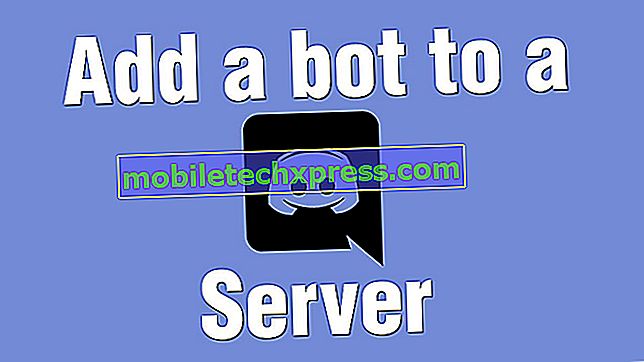




![วิธีแก้ไข Apple iPhone 7 Plus ที่จะไม่เรียกเก็บเงิน [คู่มือการแก้ไขปัญหา]](https://uploads.mobiletechxpress.com/wp-content/ios/451/how-fix-an-apple-iphone-7-plus-that-won-t-charge-2.jpg)